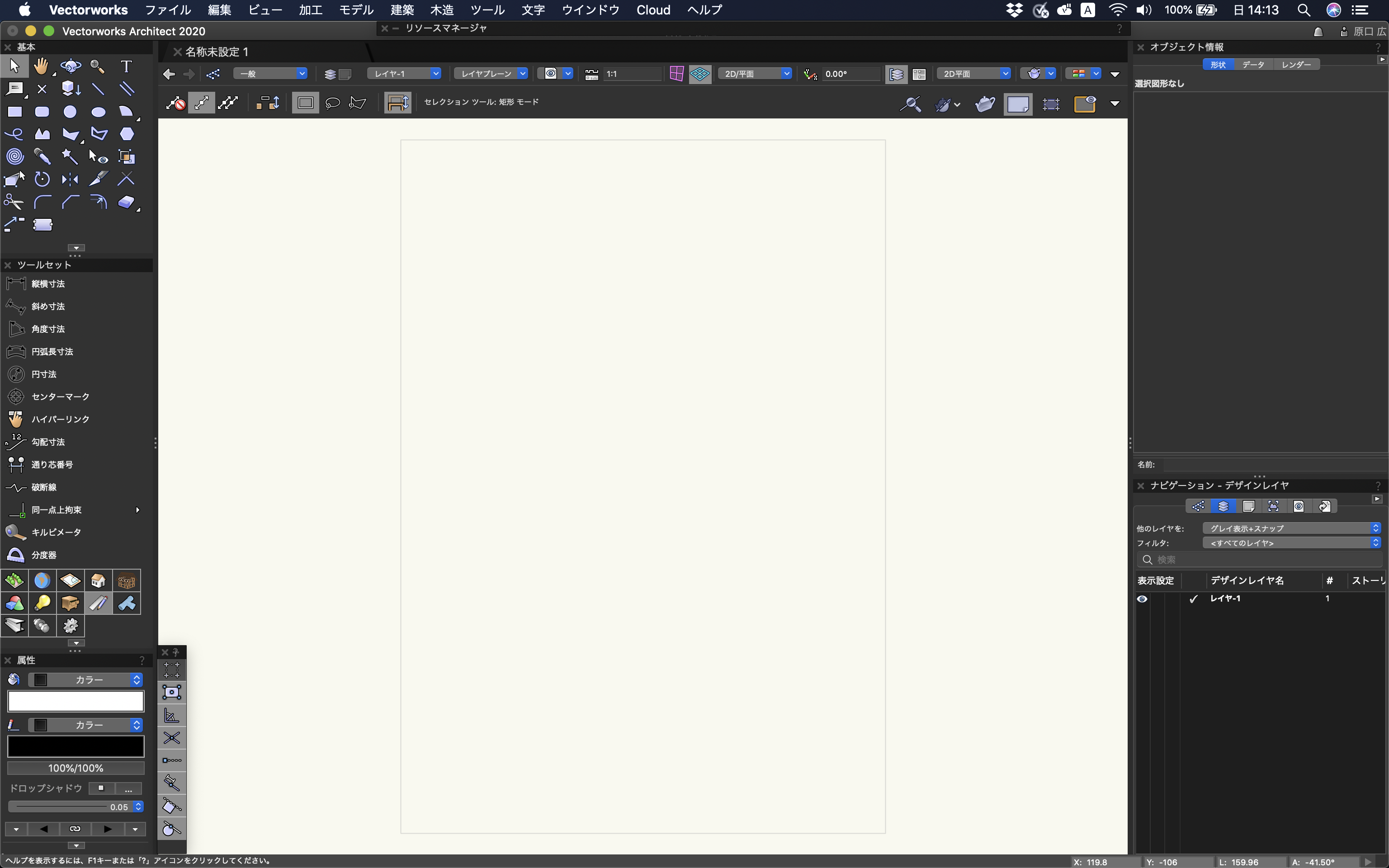
Vectorworks Macユーザーはクリスマスにサンタが現れたりするサービス?がありますが
2020のダークモードはどうですか?
ちなみにベクターワークスは2020からアイコンの雰囲気が少し変わりました。
個人的には、感覚的にNARUTOっぽい、ってばよー??<意味不明(笑)
で、このアイコンが微妙に変わったのも、このダークモードを意識しての事だとの噂もあります。
ダークモードにすると通常モードよりも新しいアイコンに違和感を感じない、という人もいます。
私は、通常モードです。
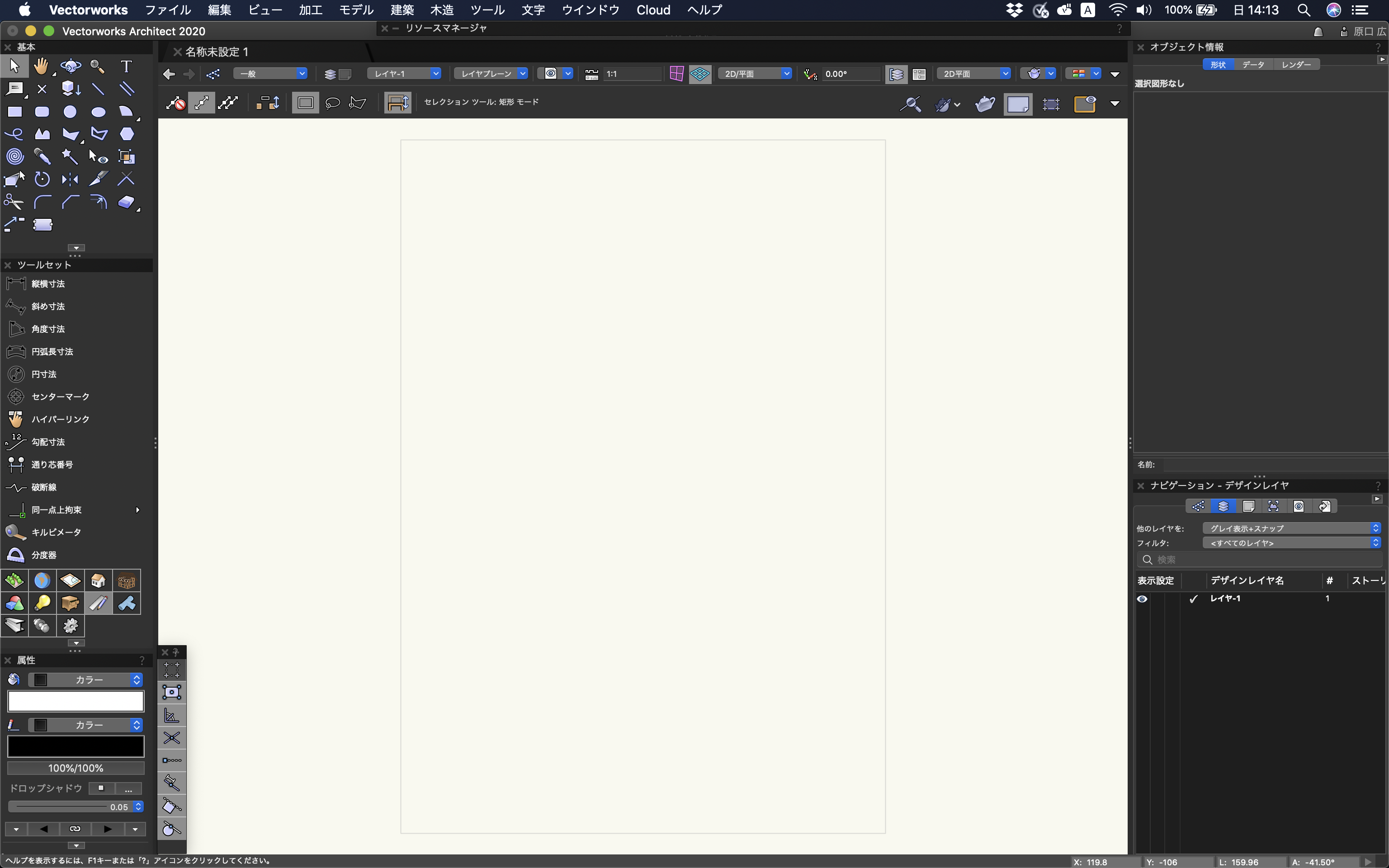
Vectorworks Macユーザーはクリスマスにサンタが現れたりするサービス?がありますが
2020のダークモードはどうですか?
ちなみにベクターワークスは2020からアイコンの雰囲気が少し変わりました。
個人的には、感覚的にNARUTOっぽい、ってばよー??<意味不明(笑)
で、このアイコンが微妙に変わったのも、このダークモードを意識しての事だとの噂もあります。
ダークモードにすると通常モードよりも新しいアイコンに違和感を感じない、という人もいます。
私は、通常モードです。